Z razvojem lastnih predlog lahko prihranite veliko časa, ko želite ustvariti isto vrsto dokumentov. Ko ustvarite svojo predlogo za pisemsko glavo, bodo vaše ime, ime podjetja in pomembni kontaktni podatki že v dokumentu, ko boste naslednjič želeli napisati pismo.
1. korak: Odprite glavo

Zasluga slike: Posnetek zaslona z dovoljenjem Microsofta.
Odprite nov prazen dokument v Wordu. Kliknite na sam vrh strani, da odprete glavo. Če želite, da se pisemska glava prikaže na dnu strani, kliknite čisto dno, da odprete nogo.
Video dneva
2. korak: Vstavite besedilo

Zasluga slike: Posnetek zaslona z dovoljenjem Microsofta.
Določite a Pisava, Velikost pisave in Poravnava v orodni vrstici. V redu je, da uporabite dve različni pisavi v pismu, vendar uporaba več pisav od tega običajno ni videti privlačna.
Nasvet
Če Word podčrta besedo, ki je njegov slovar ne prepozna, jo kliknite z desno tipko miške in izberite Dodaj v slovar. V nasprotnem primeru vas preverjanje črkovanja pozove k tej besedi vsakič, ko sestavite nov dokument.
3. korak: spremenite barvo pisave
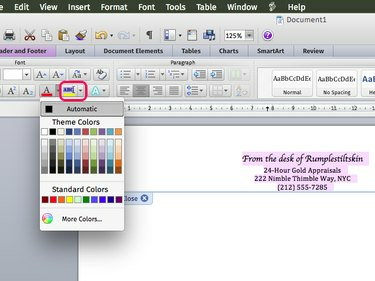
Zasluga slike: Posnetek zaslona z dovoljenjem Microsofta.
Označite besedilo tako, da povlečete kazalec nad njim. Kliknite na Barva pisave ikono in izberite barvo. Če imate črno-bel tiskalnik, lahko po želji uporabite določen odtenek sive, tako da izberete Več barv možnost.
4. korak: Vstavite obliko, fotografijo ali logotip

Zasluga slike: Posnetek zaslona z dovoljenjem Microsofta.
Kliknite na Vstavi meni, da na pisemski glavi dodate kakršen koli dizajn. Če želite vstaviti logotip podjetja, izberiteFotografija in potem Brskalnik fotografij da ga najdem. Če želite pisemski glavi dodati obliko ali črto pod pisemsko glavo, izberite vrstico iz Oblike možnost. V tem primeru bomo dodali pasico za besedilo.
5. korak: Spremenite barvo oblike
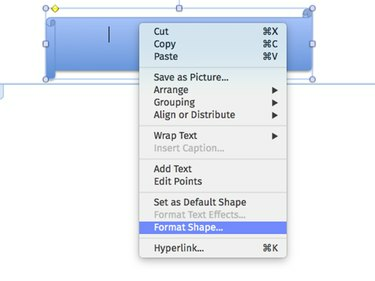
Zasluga slike: Posnetek zaslona z dovoljenjem Microsofta.
Povlecite obliko ali sliko, tako da se v pisemski glavi prikaže na želenem mestu. Po potrebi spremenite velikost tako, da povlečete vogal Ročaj. Če uporabljate obliko, jo kliknite z desno tipko miške in izberite Oblika oblika.
6. korak: Spremenite barvo oblike

Zasluga slike: Posnetek zaslona z dovoljenjem Microsofta.
Izberite a Napolnite barva in a vrstica barvo, ki ustreza vašemu pismu in kliknite v redu. Upoštevajte, da lahko oblike prilagodite tudi kot prelive s klikom na Gradient zavihek.
7. korak: Premaknite obliko za besedilom

Zasluga slike: Posnetek zaslona z dovoljenjem Microsofta.
Z desno tipko miške kliknite obliko, če želite, da se prikaže za besedilom. Izberite Uredi in nato kliknite Pošlji za besedilom.
8. korak: Preglejte pisemsko glavo
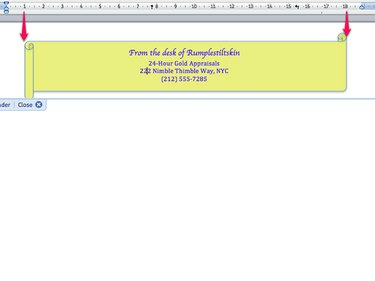
Zasluga slike: Posnetek zaslona z dovoljenjem Microsofta.
Povečajte in pomanjšajte stran, da zagotovite, da je pisemska glava videti tako, kot želite. Če želite zagotoviti, da je oblika postavljena v pravi položaj, poglejte zgornje ravnilo, da ocenite njen položaj od robov strani.
9. korak: Shranite svojo predlogo
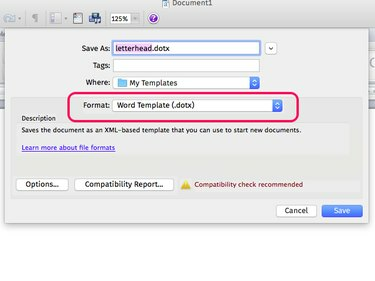
Zasluga slike: Posnetek zaslona z dovoljenjem Microsofta.
Izberite Shrani kot Iz mapa meni. Kliknite na Format meni in izberite Besedna predloga (.dotx). V Shrani kot besedilno polje, poimenujte datoteko pismo z glavo.dotx. Kliknite Shrani. Pisemska glava se samodejno shrani na vašo Moje predloge mapo.
10. korak: Napišite pismo
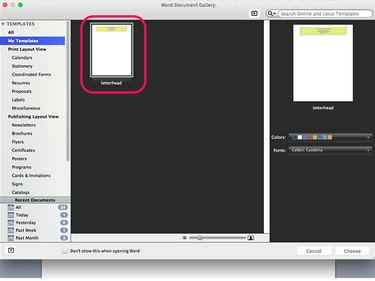
Zasluga slike: Posnetek zaslona z dovoljenjem Microsofta.
Izberite Novo Iz mapa meni. V oknu, ki se odpre, kliknite Moje predloge. Kliknite svoje pisemsko glavo predlogo, da jo odprete kot nov dokument.


